Acho que poucos conhecem esta parte do Blender ou sabem muito pouco:
o Nodes Editor. Ele serve como uma pós-produção em sua imagem
renderizada dentro do Blender, como um Photoshop.
Na verdade apenas o resultado dele fica como um pós em outro programa separado, porque a forma é se trabalhar é bem estranha, você vai ligando cada efeito com efeito, cada camada com camada…
O menu do Nodes Editor fica no lugar de telas, como o UV/Images Editor como mostra a imagem!
Na verdade apenas o resultado dele fica como um pós em outro programa separado, porque a forma é se trabalhar é bem estranha, você vai ligando cada efeito com efeito, cada camada com camada…
O menu do Nodes Editor fica no lugar de telas, como o UV/Images Editor como mostra a imagem!
Em resultado bem interessante que se pode conseguir com o Nodes Editor é o efeito de glow, usados nas cenas mais fantasticas e em algumas que se quer obter realismo. Este esfeito consiste em uma espécie de brilho quando a luz bate com muita força no objeto.
Para entender mais o efeito de glow e o Nodes Editor siga o tutorial abaixo e veja se consegue encontrar o resultado desejado:

As imagens estão pequenas para não carregar o site, clique nelas para ampliar!
A cena uilizada pra dar esse exemplo é bem simples.. uma esfera com alguns vertices puxados e 4 lampadas espalhadas pela cena, material azul simples.
Feito isso nós abrimos o Nodes:

O Backdrop serve pra que nós possamos ver o resultado dentro da propria tela do nodes atravez dos “Viwer”.
Feito isso adicione um Viewr ( ADD > Output > Viwer );
Agora ligue a saida ‘image’ do RenderLayer na entrada ‘image’ do viwer, a imagem do render deve aparecer na tela. (se não aparecer renderize a cena novamente)
Você pode mover os Nodes com o botão do meio do mouse e a imagem do render com Shift+botao do meio do mouse.
Ok, feito isso vamos duplicar o render layer pra podermos gerar o glow, para isso selecione o RenderLayer a duplique com Shift+D, crie outro viwer tambem.
 Agora
adicione um ColorRamp ( Add > convertor > ColorRamp ), ele serve
para mudar a cor da imagem permitindo deixar cores trasparentes tambem,
vai ser assim que vamos criar o efeito.
Agora
adicione um ColorRamp ( Add > convertor > ColorRamp ), ele serve
para mudar a cor da imagem permitindo deixar cores trasparentes tambem,
vai ser assim que vamos criar o efeito.Ligue a saida ‘image’ do RenderLayer na entrada ‘Fac’ do ColorRamp, depois a saida ‘image’ do colorRamp na entrada ‘image’ do viwer para acompanhar com está ficando. O proximo passo e deixar a cor preta do colorRamp transparente dando valor zero no alpha pra ela:
 Agora
diminua a distância ente as cores do ColorRamp para aumentar o
contraste entre elas, fazendo assim com que o branco se destaque:
Agora
diminua a distância ente as cores do ColorRamp para aumentar o
contraste entre elas, fazendo assim com que o branco se destaque: O
proximo passo é adicionar um filtro do tipo Blur ( Add > Fliter >
Blur ), ligue nele a saida ‘image’ do colorRamp, altere as
configurações do Blur a vontade, no meu caso eu mudei o tipo de Blur
para ‘gauss’ e deixei “X” e “Y” com valor 10.
O
proximo passo é adicionar um filtro do tipo Blur ( Add > Fliter >
Blur ), ligue nele a saida ‘image’ do colorRamp, altere as
configurações do Blur a vontade, no meu caso eu mudei o tipo de Blur
para ‘gauss’ e deixei “X” e “Y” com valor 10. Este
é o nosso Glow, agora vamos por ele sobre a imagem, para isso adicione
um AlphaOver ( Add > Color > AplhaOver ), ligue nele a saida
‘image’ do RenderLayer que nós não mechemos na entrada ‘image’ de cima e
a saida do Blur na entrada ‘image’ de baixo, depois a saida do
AlphaOver em um viwer para ver como está ficando:
Este
é o nosso Glow, agora vamos por ele sobre a imagem, para isso adicione
um AlphaOver ( Add > Color > AplhaOver ), ligue nele a saida
‘image’ do RenderLayer que nós não mechemos na entrada ‘image’ de cima e
a saida do Blur na entrada ‘image’ de baixo, depois a saida do
AlphaOver em um viwer para ver como está ficando: O
efeito está pronto, o que você pode fazer agora e dar uma refinada na
imagem com mais alguns nodes, nesse exemplo eu coloquei mais um
brilho/contraste ( Add > Color > Brigth/Contrast) e um RGB Curves (
Add > color > RGB Curves , o RGB Curves (como o nome diz) permite
vc mudar a tonalidade das cores usando curvas separdas em RGB, nesse
caso eu alterei a curva azul ( B ) dexando a cena com um tom mais
amarelado.
O
efeito está pronto, o que você pode fazer agora e dar uma refinada na
imagem com mais alguns nodes, nesse exemplo eu coloquei mais um
brilho/contraste ( Add > Color > Brigth/Contrast) e um RGB Curves (
Add > color > RGB Curves , o RGB Curves (como o nome diz) permite
vc mudar a tonalidade das cores usando curvas separdas em RGB, nesse
caso eu alterei a curva azul ( B ) dexando a cena com um tom mais
amarelado. Pra
finalizar nós temos que ligar a ultima saida da iamgem no ‘composition’
para que o nodes tenha efeito no render, e no painel de renderização
F10 ativar o botão ‘Do Composite’.
Pra
finalizar nós temos que ligar a ultima saida da iamgem no ‘composition’
para que o nodes tenha efeito no render, e no painel de renderização
F10 ativar o botão ‘Do Composite’. Agora é só renderizar que o render vai puxar os efeitos do nodes a cada renderização.
Agora é só renderizar que o render vai puxar os efeitos do nodes a cada renderização.Este tutorial foi retirado do blog Drak’s World. Para baixar o arquivo de exemplo clique AQUI e para lêr o tutorial original clique aqui.
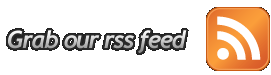













0 comentários:
Postar um comentário